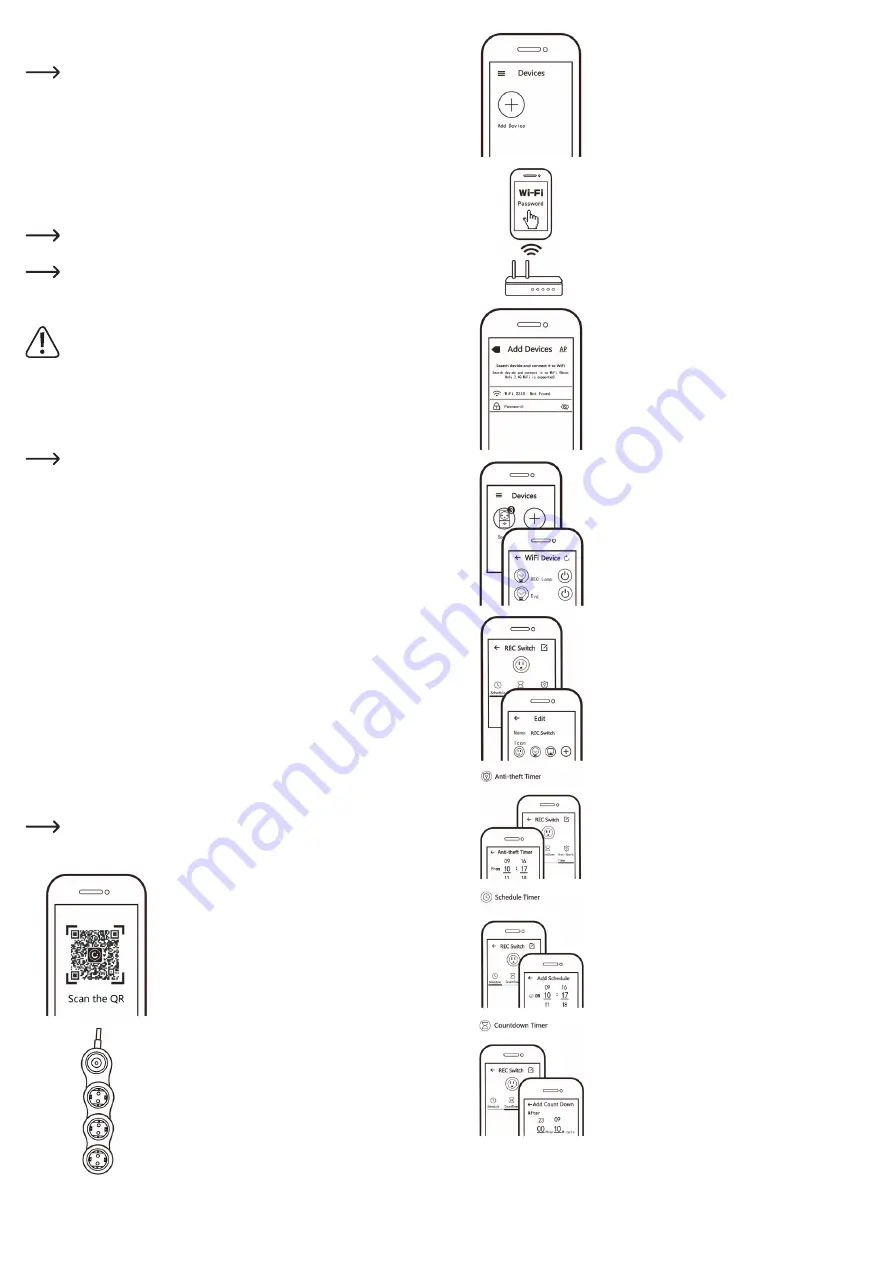
Aufstellen und Montage
• Sie können die Steckdosenleiste einfach auf einer ebenen Unterlage aufstellen.
Beachten Sie, dass der Schalter zum Ein-/Ausschalten freiliegt, gut erreichbar ist
bzw. nicht aus Versehen durch Drücken auf die Oberseite der Steckdosenleiste
betätigt werden kann.
• Richten Sie die Steckdosenleiste durch Verdrehen der Gelenke entsprechen aus. Sie können
sie an die Gegebenheiten des Aufstellortes anpassen, z. B. um Möbel oder Haushaltsgeräte
herum positionieren.
• Wickeln Sie das Netzkabel bei Betrieb vollständig und ohne Schlaufen auseinander.
• Platzieren Sie das Produkt an einer geeigneten Stelle. Verlegen Sie das Kabel so, dass
niemand darüber stolpern kann. Schützen Sie wertvolle Oberflächen mit einer geeigneten
Unterlage vor Kratzspuren.
Wenn Sie die Steckdosenleiste per App bedienen wollen, vergewissern Sie sich,
dass das WLAN-Signal am Aufstellort gut bis sehr gut ist.
Sie können die Steckdosenleiste in eine andere Netzsteckdose nach dem Koppeln
umstecken, ohne Sie erneut koppeln zu müssen.
Inbetriebnahme und Betrieb
Lesen und beachten Sie unbedingt das Kapitel „Sicherheitshinweise“.
• Stecken Sie den Schutzkontakt-Netzstecker des Produkts in eine ordnungsgemäße
Schutzkontakt-Netzsteckdose (Wandsteckdose) ein.
• Schließen Sie bis zu drei Verbraucher an den Steckdosen der Steckdosenleiste an.
• Die Steckdosen werden über den großen Druckschalter ein- bzw. ausgeschaltet. Im
eingeschalteten Zustand leuchtet die Kontrollleuchte im Schalter.
Beachten Sie, dass beim Schalten der Steckdosenleiste mit der App eine
Schaltverzögerung von ca. 10 Sekunden gegenüber dem Schalten mit dem
Druckschalter besteht.
Kindersicherung
Die Steckdosen der Steckdosenleiste verfügen über eine Kindersicherung, die verhindert, dass
Kinder Gegenstände ungehindert in die Steckdosenanschlüsse stecken können.
Steckdosenleiste mit App bedienen
a) Hinweise zum WLAN
•
Der WLAN-Router muss für 2,4 GHz konfiguriert sein und Ihr Smartphone muss mit dem
Netzwerk verbunden sein.
• Das WLAN-Netzwerk, über das die Steckdosenleiste mit der App gekoppelt wird, muss eine
Internetverbindung haben.
• Die AP Isolationsfunktion auf dem Router muss deaktiviert sein und es darf keine zusätzliche
Login-Seite im Browser existieren.
• Es sollten nicht zu viele Geräte gleichzeitig am WLAN Router angeschlossen sein. Schalten
Sie einige davon während des Koppelns aus und danach wieder ein.
• Stellen Sie sicher, dass das Produkt korrekt in der App angezeigt wird.
• Sollte das WLAN-Passwort geändert werden, muss eine erneute Kopplung vorgenommen
werden.
b) App installieren und koppeln
Die Sprache der App hängt von der Sprache des Betriebssystems ab. In den
folgenden Beispielen ist Englisch eingestellt. In anderen Sprachen erscheinen die
Menüanweisungen entsprechend anders.
Laden Sie die zum Produkt gehörige Schalt-App vom
Google App Store oder Apple App Store herunter.
Der Name der App ist „ANKUOO”. Suchen Sie danach.
Scannen Sie den QR-Code, wenn Sie sie manuell nicht
finden können.
Legen Sie ein Konto an und loggen sich ein.
Starten Sie die App und koppeln Sie sie mit der
Steckdosenleiste.
Halten und drücken Sie dazu den Druckschalter an der
Steckdosenleiste nach dem Anschluss an das Stromnetz
für ca. 5 Sekunden. Die WLAN-LED (grün) blinkt.
Fügen Sie die Steckdosenleiste in der App als Gerät mit
„Add device“ hinzu.
Das Koppeln dauert etwa 30 bis 120 Sekunden. Beide
Geräte, Smartphone und die Steckdosenleiste, müssen
sich im gleichen WLAN befinden.
Wenn das Koppeln fehlschlägt, versuchen sie es erneut.
Klicken Sie rechts auf AP, und drücken den Druckschalter
für 5 Sekunden, so dass die grüne WLAN-LED blinkt. Für
weiter Hilfen beim Troubleshooting besuchen Sie ggf. die
Webseiten unter www.ankuoo.com/support (in englischer
Sprache).
Wenn die Kopplung erfolgreich war, wird die gekoppelte
Steckdosenleiste angezeigt. Sie kann jetzt mit der App
kontrolliert werden.
Sie können oben rechts klicken, um der angeschlossenen
Steckdosenleiste ein Icon oder Foto zuzuweisen.
Zufallsschaltung als Einbruchsschutz
Sie können eine Leuchte an die Steckdose anschließen
und sie zu zufallsgenerierten Zeiten ein- bzw.
auszuschalten.
Zeitschaltung
Mit der Zeitschaltung können Sie wiederholbare
Schaltoperationen zu festgelegten Schaltzeiten für eine
Woche im Voraus täglich durchführen lassen.
Timer
Sie können das Gerät mittels Timer nach Ablauf
bestimmter Zeitdauern ein-bzw. ausschalten.












